Cette procédure permet de créer un ensemble de fichiers à transférer par voie électronique ou à archiver.
Cet ensemble peut inclure les éléments suivants :
- Tous les fichiers de dessin du projet (DWG), y compris les références externes
- Tous les fichiers XML de projet
- Le fichier de projet (APJ)
- Tous les gabarits de projet
- Le fichier du jeu de feuilles du projet (DST)
- Le fichier de mappage de polices AutoCAD
- Les tables de styles de tracés AutoCAD
Pour transmettre un projet par voie électronique, il est conseillé d'utiliser des chemins d'accès relatifs aux références externes. Spécifiez si le projet fait appel aux chemins d'accès complets ou relatifs dans la configuration du projet.
- Sur la barre d'outils d'accès rapide, cliquez sur Explorateur de projets
 .
. - Dans le sélecteur de projet, sélectionnez le projet à partir duquel vous allez créer un ensemble au format électronique.
- Cliquez avec le bouton droit de la souris, puis choisissez eTransmit.
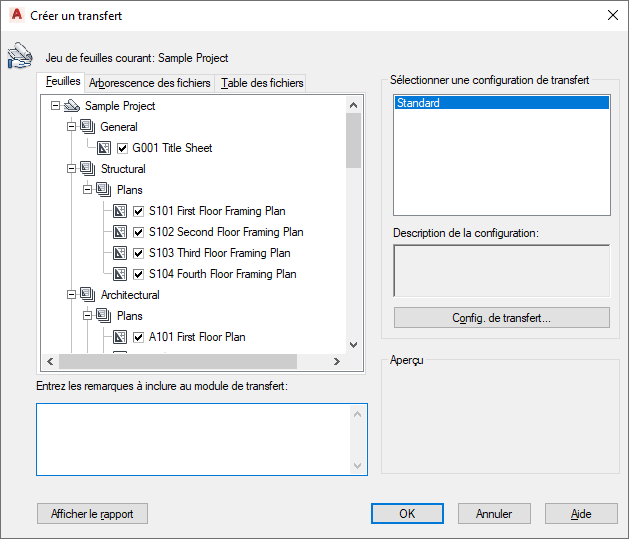
- Sélectionnez les composants à inclure dans l'ensemble.
- Sélectionnez la configuration de transmission de l'ensemble, puis cliquez sur Configurations des transferts.
- Dans la boîte de dialogue Config. de transfert, cliquez sur Modifier.
La boîte de dialogue Modifier la configuration de transfert s'affiche.
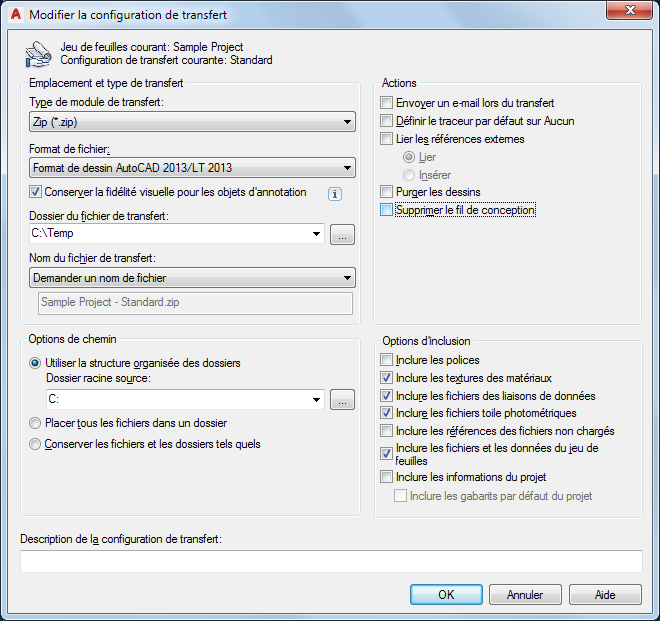
- Dans la liste déroulante Type de module de transfert, sélectionnez le type d'ensemble dans lequel vous souhaitez exporter votre projet.
- Dans la liste déroulante Format de fichier, sélectionnez le format d'exportation des fichiers de dessin. Si vous voulez exporter les dessins de projet avec leurs objets AEC :
- intacts (murs, portes, etc.), sélectionnez le format du dessin AutoCAD <version> ;
- décomposés (faces 3D, hachures, etc.), sélectionnez le format du dessin AutoCAD <version> avec objets AEC décomposés.
- Dans la liste déroulante Dossier du fichier de transfert, sélectionnez le dossier réservé à l'ensemble.
Si, par exemple, vous avez sélectionné ZIP comme type d'ensemble de transmission et C:\MyTransfer comme dossier de transmission, le fichier ZIP contenant votre projet se trouvera sous C:\MyTransfer\MyProject.zip.
- Dans la liste déroulante Nom du fichier de transfert, spécifiez la méthode de dénomination de l'ensemble de transmission :
Pour... Action... afficher une boîte de dialogue de sélection standard à partir de laquelle vous entrez le nom de l'ensemble de transmission sélectionnez Demander un nom de fichier. utiliser un nom de fichier par défaut logique, et si le nom existe déjà, remplacer le nom de fichier existant sélectionnez Ecraser si nécessaire. utiliser un nom de fichier par défaut logique, et si le nom existe déjà, ajouter un numéro à la fin sélectionnez Incrémenter le nom du fichier si nécessaire. - Sélectionnez les options de transmission.
Pour... Action... dupliquer la structure du dossier pour les fichiers transmis et placer le dossier racine au premier niveau de la structure hiérarchique sélectionnez Utiliser la structure organisée des dossiers. Remarque : Cette option n'est pas disponible si vous enregistrez l'ensemble de transmission sur un site Internet.décompresser tous les fichiers dans un même dossier de destination lors de l'installation de l'ensemble de transmission sélectionnez Placer tous les fichiers dans un dossier. Danger : Ne sélectionnez pas cette option en cas de transmission électronique des informations du projet. Lorsque vous placez tous les fichiers dans un dossier, la structure du projet est mise à plat.préserver la structure des dossiers de tous les fichiers de l'ensemble de transmission sélectionnez Conserver les fichiers et les dossiers tels quels. Remarque : Cette option n'est pas disponible si vous enregistrez l'ensemble de transmission sur un site Internet.Voici les informations ayant trait au projet qui sont systématiquement incluses dans l'ensemble de transmission lors de la transmission d'un projet :
- Fichier de projet (APJ)
- Fichiers XML
- Fichiers gabarit de projet
- Définissez des actions pour le transfert.
- Identifiez les options à inclure dans le transfert :
Pour inclure... Action... les fichiers de polices (TXT et SHX) associés à l'ensemble de transmission sélectionnez Inclure les polices. Remarque : Comme les polices TrueType sont des polices propriétaires, elles ne sont pas prises en compte dans l'ensemble de transmission. S'il manque les polices TrueType nécessaires sur l'ordinateur sur lequel l'ensemble de transmission est copié, elles sont remplacées par la police spécifiée par la variable système FONTALT.les textures des matériaux dans l'ensemble de transmission sélectionnez Inclure les textures des matériaux attachés à des objets ou faces. les fichiers externes référencés par une liaison de données à l'ensemble de transmission sélectionnez Inclure les fichiers des liaisons de données. les fichiers toile photométriques associés aux lumières de toile du dessin sélectionnez Inclure les fichiers toile photométriques. les fichiers et données des jeux de feuilles (DST) dans l'ensemble de transmission sélectionnez Inclure les fichiers et les données des jeux de feuilles. - Saisissez une description pour la configuration de transfert, puis cliquez sur OK.
Cette description s'affiche dans la boîte de dialogue Créer un transfert, sous la liste des configurations des fichiers de transfert. Pour consulter la description d'une configuration de transfert, sélectionnez son nom dans la liste.
- Cliquez sur Fermer, puis sur OK pour lancer la transmission électronique.